A Chromebookokhoz , akárcsak az Android telefonokhoz, Google-fiókra van szükség. És bár a legtöbb Android telefon megteszi Google Fiók nélkül (ha nincs szüksége Google szolgáltatásokra), a Chromebookot csak vendég módban használhatja, korlátozott lehetőségekkel. Tehát szüksége van a fiókra. De mi van akkor, ha hozzáadott egy elsődleges fiókot, és szeretne egy másikat, vagy olyan Chromebookot kapott, amelynek elsődleges fiókja van, amelyet le szeretne cserélni? Ebben az esetben meg kell változtatnia az elsődleges fiókot a Chromebookon. Az alábbiakban megtudhatja, hogyan.
Hogyan törölhetem elsődleges fiókomat a Chromebookomon?
Az elsődleges fiók az a fiók, amelyet a Chromebook első beállításakor használt. Nézheti rendszergazdai vagy tulajdonosi fiókként. Ily módon a Chromebookok közelebb állnak az Android okostelefonokhoz, mint a Windows PC-k. Csak akkor távolíthatja el, ha Powerwash-t (gyári beállítások visszaállítása) végrehajtja Chromebookján. Természetesen, kivéve, ha Chromebookját az iskola, az egyetem vagy a munkáltató adminisztrálja. Ebben az esetben nem tehet mást, csak fel kell vennie a kapcsolatot a rendszergazdával.
A Powerwash (gyári beállítások visszaállítása) természetesen törli az összes adatot, ezért javasoljuk, hogy készítsen biztonsági másolatot , mielőtt bármi mást tenne. Ismétlem, ha módot keres az adminisztratív engedélyek eltávolítására az iskolából vagy a munkahelyéről, erre nincs mód. Ezzel kapcsolatban semmit nem lehet tenni a vállalati Chromebookokkal, csak a személyes eszközökkel. Egy másik dolog, amit érdemes megjegyezni, hogy a Powerwash törléséhez be kell jelentkeznie az aktuális elsődleges fiókba.
Most, hogy ezt kiküszöböltük, a következőképpen törölheti elsődleges fiókját Chromebookján:
- Nyissa meg a Beállítások lehetőséget .
- Válassza a Speciális lehetőséget a bal oldali ablaktáblában.
- Nyissa meg a Beállítások visszaállítása lehetőséget .
- Kattintson a Reset , majd az Újraindítás gombra .
- Miután az eljárás tisztára törölte Chromebookját, adja hozzá a használni kívánt új fiókot .
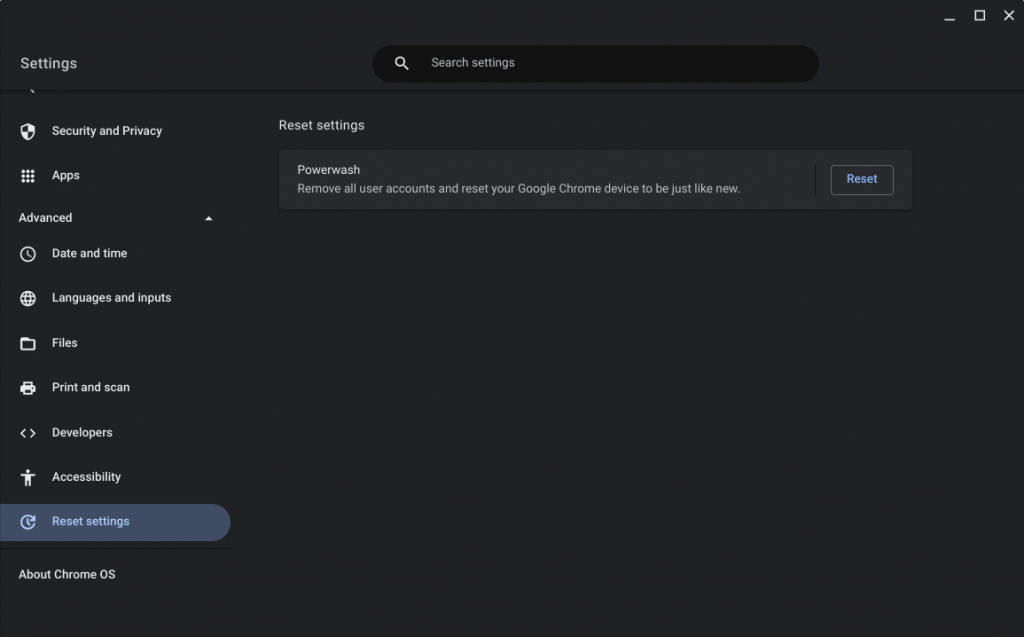
- Kövesse az utasításokat a Chromebook konfigurálásához.
Ha élni tud vele, hozzáadhat egy másik Google-fiókot, és használhatja helyette az elsődleges fiók megtartása mellett. Ezt a Beállítások > Fiókok > Google Fiók hozzáadása menüpontban teheti meg. Valószínűleg nem ezt kereste, de a másodlagos fiók mindent megtesz, amit az elsődleges, és nem kell a Powerwash-t keresnie.
Ezzel le is zárhatjuk ezt a cikket. Ha bármilyen kérdése vagy javaslata van, nyugodtan ossza meg őket az alábbi megjegyzések részben. Köszönjük, hogy elolvasta, és szeretettel várjuk.
![Hogyan lehet élő közvetítést menteni a Twitch-en? [KIFEJEZETT] Hogyan lehet élő közvetítést menteni a Twitch-en? [KIFEJEZETT]](https://img2.luckytemplates.com/resources1/c42/image-1230-1001202641171.png)
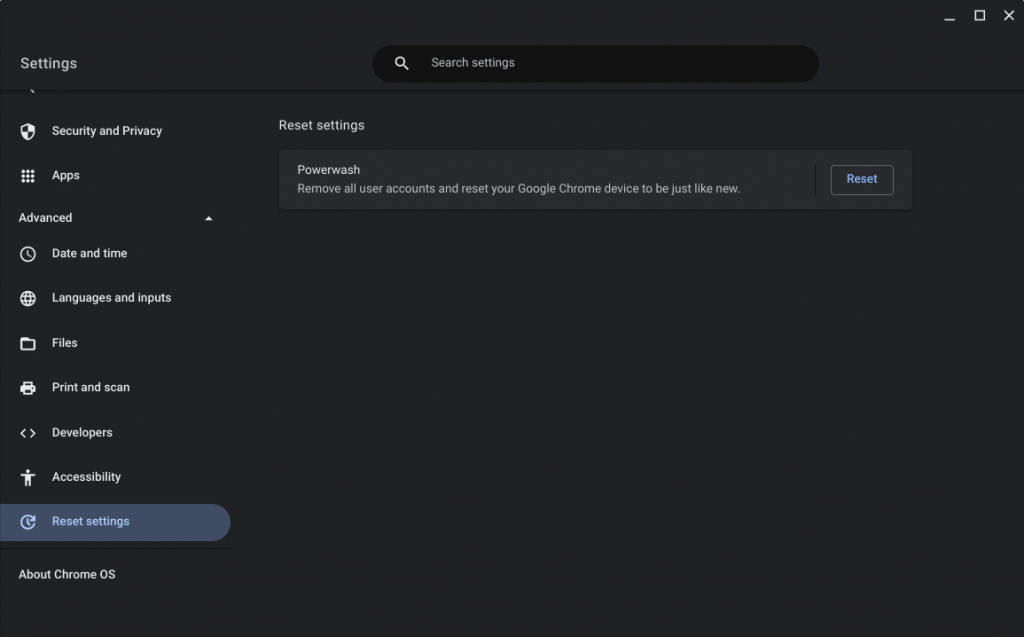


![[JAVÍTOTT] „A Windows előkészítése, ne kapcsolja ki a számítógépet” a Windows 10 rendszerben [JAVÍTOTT] „A Windows előkészítése, ne kapcsolja ki a számítógépet” a Windows 10 rendszerben](https://img2.luckytemplates.com/resources1/images2/image-6081-0408150858027.png)

![Rocket League Runtime Error javítása [lépésről lépésre] Rocket League Runtime Error javítása [lépésről lépésre]](https://img2.luckytemplates.com/resources1/images2/image-1783-0408150614929.png)



